G2-Kurven sind mathematisch gesehen glatter als Bezierkurven.
So erstellen Sie eine G2-Kurve
- Klicken Sie auf Drahtmodell-Registerkarte > Erstellen-Gruppe > Kurve > G2.
- Geben Sie Positionen für die Punkte auf der Kurve ein.
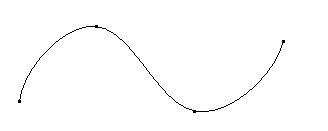
Bei der Eingabe von Referenzpunkten wird eine Gummiband-Kurve angezeigt, die die Form der Kurve darstellt.
Wenn die Krümmung am Start- oder Endpunkt den Wert null aufweisen soll, legen Sie die Krümmungsstetig-Optionen auf der Kurve-Seite des Dialogfelds Optionen fest (das durch Auswahl von Datei > Optionen > Anwendungsoptionen angezeigt wird).
Eine Krümmung mit dem Wert null wirkt sich einebnend auf die Kurve aus.
- Führen Sie einen der folgenden Schritte aus, um die Kurvenerstellung abzuschließen:
- Klicken Sie auf den zuletzt eingegebenen Punkt. Wenn der intelligente Cursor aktiviert ist, wird das Endsymbol
 angezeigt, um anzugeben, dass die Kurve durch Klicken beendet wird.
angezeigt, um anzugeben, dass die Kurve durch Klicken beendet wird.
- Klicken Sie auf den ersten Referenzpunkt, um eine geschlossene Kurve zu erstellen.
- Klicken Sie auf der Schnellzugriffsleiste auf
 .
.
- Wählen Sie unter Drahtmodell-Registerkarte > Erstellen-Gruppe eine andere Option aus.
- Klicken Sie auf den zuletzt eingegebenen Punkt. Wenn der intelligente Cursor aktiviert ist, wird das Endsymbol
So bearbeiten Sie eine G2-Kurve
- Klicken Sie auf die G2-Kurve, um die Verwalten-Registerkarte anzuzeigen.
Verwalten-Registerkarte > Kurventyp-Gruppe > G2-Option wird automatisch ausgewählt.
- Wählen Sie einen Punkt auf der G2-Kurve aus, den Sie ändern möchten.
Dadurchwerden die grafischen Ziehpunkte der Bezierkurve zur Bearbeitung auf der Kurve angezeigt. Die Kurve bleibt jedoch eine G2-Kurve, wenn Sie die Ziehpunkte ziehen.
Sie können eine G2-Kurve auch folgendermaßen ändern:
- Klicken Sie auf Verwalten-Registerkarte > Kurventyp-Gruppe > Bezier.
Daraufhin werden die grafischen Ziehpunkte der Bezierkurve auf der G2-Kurve angezeigt. Die G2-Kurve verliert ihren G2-Änderungscharakter und kann nur noch als Bezierkurve bearbeitet werden.
- Klicken Sie auf Verwalten-Registerkarte > Ändern-Gruppe > Anpassen > G2-Änderung, um das Dialogfeld Glätten der G2-Kurve anzuzeigen.